win7我的文档怎么改到d盘 win7我的文档更改路径操作步骤
更新日期:2023-02-09 08:49:48
来源:互联网
win7系统中的我的文档文件夹默认保存路径是在C盘中,但是由于C盘是系统运行盘,放太多东西容易卡顿,因此很多用户都想将我的文档的保存路径改成D盘,那么应该怎么操作呢?大家先调出我的文档的属性面板,然后在其中的位置选项卡中选择D盘,接着通过移动功能将原先的我的文档的内容全部迁移到D盘中,这样就完成路径更改啦。
win7我的文档更改路径操作步骤:
1、首先,找到开始菜单“点击登录用户图标下的用户名文件夹”,或者直接找到桌面“我的文档\用户名文件夹”
2、重点: 出现“用户文件夹”找到“我的文档”如下图,鼠标右键调出“属性” 或者选中 我的文档之后,点击 文件----属性
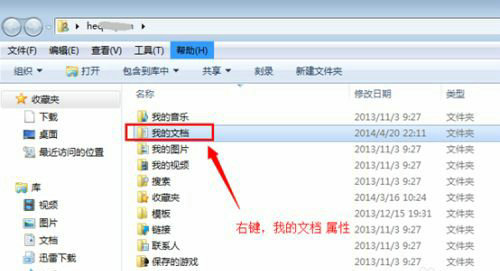
注意win7系统下面你打开的那个用户名的文件夹,只是用户文件夹不是“我的文档”
3、出现的“我的文档”属性对话框中,点击“位置’选项卡如下图,你会发现下面的界面就是熟悉的跟XP系统一样的了。

4、设置自定义我的文档路径:Win7系统默认的我的文档路径在C盘用户名文件夹下面,点击”移动” 可以进行修改,自定义比如到 D盘:\我的文档这个路径下面,然后保存即可

5、设置好之后,进行再次确认。对比原路径和新路径位置。点击”是“即可确认

6、随后进行原始我的文档里面的数据进行移动迁移,比如一般的QQ聊天记录等都会默认保存在这个文件夹里面。扥带片刻之后再次查看新的路径已经把数据迁移过来了。
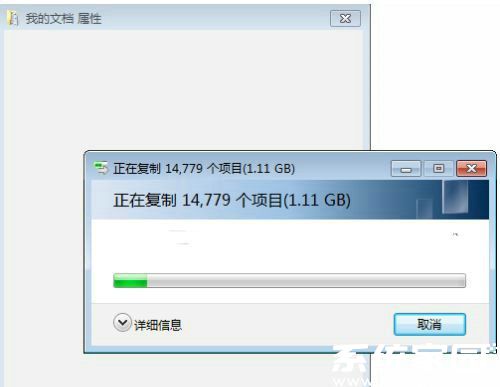
常见问题
- 知乎小说免费阅读网站入口在哪 知乎小说免费阅读网站入口分享365430次
- 知乎搬运工网站最新入口在哪 知乎盐选文章搬运工网站入口分享218654次
- 知乎盐选小说免费网站推荐 知乎盐选免费阅读网站入口分享177207次
- 原神10个纠缠之缘兑换码永久有效 原神10个纠缠之缘兑换码2024最新分享96861次
- 羊了个羊在线玩入口 游戏羊了个羊链接在线玩入口70746次
- 在浙学网页版官网网址 在浙学官方网站入口66419次
- 王者荣耀成年账号退款教程是什么?王者荣耀成年账号可以退款吗?64795次
- 地铁跑酷兑换码2024永久有效 地铁跑酷兑换码最新202458573次
- paperpass免费查重入口58502次
- 蛋仔派对秒玩网址入口 蛋仔派对秒玩网址入口分享57696次

